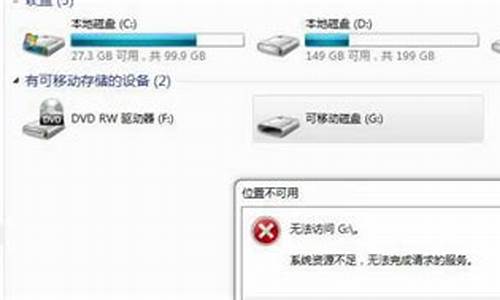1.电脑蓝屏代码是0x000000d1什么原因,急!
2.电脑蓝屏显示0x000000D1是什么意思?
3.蓝屏代码0X000000D1
4.蓝屏stop:0x000000d1(0x0000000000000000,0x0000000000000006,0x0000000000000008,0x0000000000000000)
5.笔记本蓝屏0X000000D1
6.电脑开机显示蓝屏代码0x000000d1怎么办解决方法

0x000000D1RIVER_IRQL_NOT_LESS_OR_EQUAL
◆错误分析:通常是由有问题的驱动程序引起的(比如罗技鼠标的Logitech MouseWare 9.10和9.24版驱动程序会引发这个故障). 同时,有缺陷的内存、 损坏的虚拟内存文件、 某些软件(比如多媒体软件、杀毒软件、备份软件、DVD播放软件)等也会导致这个错误.
◇解决方案:检查最新安装或升级的驱动程序(如果蓝屏中出现"acpi.sys"等类似文件名, 可以非常肯定时驱动程序问题)和软件; 测试内存是否存在问题; 进入"故障恢复控制台", 转到虚拟内存页面文件Pagefile.sys所在分区, 执行"del pagefile.sys"命令, 将页面文件删除; 然后在页面文件所在分区执行
"chkdsk /r"命令;进入Windows后重新设置虚拟内存.如果在上网时遇到这个蓝屏, 而你恰恰又在进行大量的数据下载和上传(比如:网络游戏、BT下载),那么应该是网卡驱动的问题, 需要升级其驱动程序.
电脑蓝屏代码是0x000000d1什么原因,急!
你好,是内存错误吧,
一般有这几个问题会出现这种情况:
1、内存质量不高或者接触不良或者老化。
2、硬件的驱动程序不匹配或者损坏。
3、系统遭破坏某些硬件配置文件被更改。
4、有几个软件冲突。
如果是使用中出现了这种问题,并没有安装软件或驱动,要检查内存
通常是由有问题的驱动程序引起的,有缺陷的内存、 损坏的虚拟内存文件、 某些软件比如多媒体软件、杀毒软件、备份软件、DVD播放软件等也会导致这个错误.
解决方案:
出现这个问题的原因很多,给你提供点线索,供参考。
1、将BIOS设置为默认值。
2、检查所有连接,给主机除尘。
3、检查散热。
4、测试内存是否存在问题,清理插槽,再插紧。
5、重新设置虚拟内存,将虚拟内存设置在空间比较大的C盘以外的分区中。
6、如果在上网时遇到这个蓝屏, 而你恰恰又在进行大量的数据下载和上传(比如:网络游戏、BT下载), 那么应该是网卡驱动的问题,更换网卡驱动或换个网卡。
7、检查最新安装或升级的驱动程序,如果蓝屏中出现"acpi.sys"等类似文件名, 可以非常肯定时驱动程序问题,将这个驱动卸载,重新安装适宜的驱动程序 。
8、更换显卡、声卡驱动程序
9、卸载、更换机子中的怀疑有问题的软件,特别是杀软件。更换游戏软件版本。
10、也有可能是由于硬件或其驱动程序和Windows 的电源管理不兼容。
(1)在“控制面板/电源选项”中如果有APM(高级电源管理)方面的设置,关闭APM功能。同时在“休眠”中禁用休眠功能。
(2)在BIOS中把电源管理选项“ACPI Suspend Type”设置为S1(有些机器显示为STR)或直接关闭ACPI选项。
11、重装系统。
如果还有问题请在线向我询问!
电脑蓝屏显示0x000000D1是什么意思?
0x000000d1蓝屏代码的意思是硬件设备的驱动程序遇到了问题。
一般电脑蓝屏有两种原因,一种就是系统原因,另外一种就是硬件原因,硬件导致蓝屏的原因占用80%的几率,一般电脑硬件没有问题的话很少会引起蓝屏的出现。
如果是使用中出现了这种电脑蓝屏问题,并没有安装软件或驱动,要检查内存。
通常是由有问题的驱动程序引起的,有缺陷的内存、损坏的虚拟内存文件、某些软件比如多媒体软件、杀毒软件、备份软件、DVD播放软件等也会导致这个错误。
蓝屏代码0X000000D1
0x000000D1错误表示硬件设备的驱动程序遇到了问题。这个错误一般是因为硬件设备驱动程序存在BUG或安装不正确引起的。
如果遇到0x000000D1错误,建议检查一下完整的蓝屏故障提示,看看有没有提到引起错误的具体是哪个文件,如果在蓝屏故障提示中看到某驱动程序的文件名,则表示相应的驱动程序存在BUG或安装不正确。
例如,设引起0x000000D1蓝屏故障的文件名为NV4.SYS或者nvlddmkm.sys,则可能是nVIDIA Geforce显卡驱动程序引起的问题;
设引起0x000000D1蓝屏故障的文件名为ACPI.SYS,则可能是ACPI高级电源选项驱动程序引起的问题,等等。
RtkHDAud.sys是声卡驱动程序引起的蓝屏,
wimfilter.sys是腾讯游戏反驱动
ndis.sys是网卡驱动,athw.sys是无线网卡驱动程序
viahduaa.sys是VIA的声卡驱动程序,建议去下载正确的声卡驱动,重新安装声卡驱动程序。
原因
错误更新显卡驱动
错误安装或更新显卡驱动后导致电脑蓝屏故障也是主要原因之一。重启电脑按 F8 进入安全模式,在安全模式的控制面板添加删除中把显卡驱动删除干净:然后重启正常进入系统,重新安装显卡驱动或换另一个版本的显卡驱动。强烈推荐使用驱动人生安装或更新显卡驱动,对于部分对电脑了解不多的用户来讲,该软件最适合不过了,一键检测安装,根据用户的电脑型号与配置,推荐安装和电脑兼容的电脑驱动,有效防止用户错误操作使显卡驱动安装错误导致电脑蓝屏故障。
电脑超频过度
超频过度是导致蓝屏的一个主要硬件问题。过度超频,由于进行了超载运算,造成内部运算过多,使 cpu 过热,从而导致系统运算错误。如果既想超频,又不想出现蓝屏,只有做好散热措施了,换个强力风扇,再加上一些硅胶之类的散热材料会好许多。另外,适量超频或干脆不超频也是解决的办法之一。对于多数用户来说一般都不会进行超频操作,所以这点一般不实用。
内存条接触不良或内存损坏
在实际的工作中笔者遇见最多的电脑蓝屏现象就是内存条接触不良(主要是由于电脑内部灰尘太多导致,老电脑常发生) 以及硬盘故障导致的电脑蓝屏居多。可尝试打开电脑机箱,将内存条拔出,清理下插槽以及搽干净内存条金手指后再装回去即可。如果问题没解决,确定是内存故障,更换内存条即可。
硬盘出现故障
硬盘出现问题也会导致电脑蓝屏,如硬盘出现坏道,电脑读取数据错误导致蓝屏现象,因为硬盘和内存一样,承载一些数据的存取操作,如存取 / 读取系统文件所在的区域出现坏道,也会造成系统无法正常运行,导致系统或电脑蓝屏。首先检测硬盘坏道情况,如果硬盘出现大量坏道,建议备份数据更换硬盘。如果出现坏到比较少,建议备份数据,重新格式化分区磁盘,懂电脑硬盘的朋友还可以将坏到硬盘区进行隔离操作。之后再重新安装系统即可。
安装的软件存在不兼容
如果电脑之前一直使用正常,在安装了某软件后频繁出现电脑蓝屏,有可能是因为软件不兼容,但这种情况一般很少发生。在确定此前电脑一直正常,安装该软件后常出现电脑蓝屏故障,建议卸载软件试试,如问题未能解决,则可能是其他原因。
电脑中
些木马感染系统文件,造成系统文件错误,或导致系统耗尽,也可能造成蓝屏现象的发生。建议重新启动电脑进行杀毒操作,选用目前主流的杀毒软件查杀,如果遇到恶意,建议系统还原或者重装系统。
电脑温度过高
电脑内部硬件温度过高也是电脑蓝屏现象发生比较常见的一种原因,温度过高主要以 cpu 与显卡,硬盘等做重要参考。如果出现电脑蓝屏而电脑内部温度很高,那么很可能就是散热不良导致电脑蓝屏,如果是 cpu 或显卡温度引起,那么开机看 cpu 风扇和显卡风扇是否正常转动,正常的话建议加强主机散热,比如添加机箱散热等,如果是硬盘温度过高,则可能有硬盘故障,需要更换。
一旦遇上蓝屏,大多数的人都会以为Windows不行了,所以就瘫痪了,有罪魁祸首是Windows,或者Windows不够强悍、不够稳定的意思。要知道,每当有内核模式设备驱动程序或者子系统引发了一个非法异常,Windows就会面临这个艰难的抉择,虽然Windows最终还是选择了崩溃,但是这并不代表它就不能够忽略该异常,让设备驱动程序或者子系统继续往下执行。
其他原因
如电脑电源出现故障,导致供电不正常,导致经常死机等,还有的是电脑硬件不兼容,这种情况多数出现在新购买的组装电脑上,建议购买组装电脑去选择搭配均衡,兼容性好的硬件搭配。
Windows之所以要选择“亡我”,是因为它不知道该错误是否能被隔离出来从而不伤害系统的其它程序与数据,或者该组件将来是否能够恢复正常,而且Windows深知,这个异常更有可能来源于更深层的问题,比如由于内存的常规破坏(General Corruption),或者由于硬件设备不能正常工作。
允许系统继续运行可能导致更多的异常,而且,存储在磁盘或其他外设中的数据可能也会遭受破坏。Windows意识到,这样做的风险太大了,为了您的程序、数据安全与完整,为了将您的损失在第一时间减小至最低,Windows于是忍痛做出了自我牺牲。
当系统检测到引发崩溃的致命错误时,Windows自己执行崩溃函数“KeBugCheckEx”。该函数接受一个停止代码(STOP Code,也称为错误检查码“Bug Check Code”),以及四个根据停止代码来解释的参数(下文中会有图例)。
在调用KeBugCheckEx之后,首先该系统所有处理器上的所有中断将被屏蔽,然后系统将显示器切换到低分辨率的VGA图形模式(因为这是所有Windows平台显卡均支持的通用模式),绘制一个蓝色背景,然后显示此停止代码,并且后面紧跟一些对用户诊断错误有帮助的关键信息。
最后,KeBugCheckEx调用所有已注册的设备驱动程序错误检查回调函数(这种回调函数通过调用KeRegisterBugCheckCallback函数来注册),从而让这些驱动程序停止运行它们所支配的设备(有系统数据结构已经被破坏得太严重以至于蓝屏都显示不出来的可能性)。
蓝屏stop:0x000000d1(0x0000000000000000,0x0000000000000006,0x0000000000000008,0x0000000000000000)
蓝屏都有代码的,遇到蓝屏先记下蓝屏简码,再下载一个蓝屏代码查询器输入蓝屏代码查询之:
经查这个蓝屏的错误原因是:
代码: 0x000000d1
原因: 所传送的信号不正确。
建议对自己的磁盘进行一个全面的检测、整理:
①右键点击C盘图标→常规→磁盘清理→清理所有的垃圾(如有提示,修复系统文件)
②C盘属性→工具→查错(务必勾选纠错、坏道两选项)→开始检查→同意重启扫描。
③C盘属性→工具→碎片整理→开始整理→选中C盘→碎片整理(勿开启其他程序)
参考资料:
Windows 蓝屏信息非常多,但它们产生的原因一般都集中在不兼容的硬件和驱动程序、有问题的软件、等。针对这些引起蓝屏的因素提出一些常规的解决方案,以后再遇到蓝屏错误,你便可对照这些方案进行排除。
1.重启
有时只是某个程序或驱动程序一时犯错,重启后它们会改过自新。
2.新硬件
首先,应该检查新硬件是否插牢,这个被许多人忽视的问题往往会引发许多莫名其妙的故障。如果确认没有问题,将其拔下,然后换个插槽试试,并安装最新的驱动程序。同时还应对照微软网站的硬件兼容列表检查一下硬件是否与操作系统兼容。如果你的硬件没有在表中,那么就得到硬件厂商网站进行查询,或拨打他们的咨询电话。
3.新驱动和新服务
如果刚安装完某个硬件的新驱动,或安装了某个软件,而它又在系统服务中添加了相应项目(比如:杀毒软件、CPU降温软件、防火墙软件等),在重启或使用中出现了蓝屏故障,到安全模式下把它们卸载了或禁用掉。
4.检查
比如冲击波和震荡波等有时会导致Windows蓝屏死机,因此查杀必不可少。同时一些木马间谍软件也会引发蓝屏,所以最好再用相关工具进行扫描检查。
5.检查BIOS和硬件兼容性
对于新装的电脑经常出现蓝屏问题,应该检查并升级BIOS到最新版本,同时关闭其中的内存相关项,比如:缓存和映射。另外,还应该对照微软网站的硬件兼容列表检查自己的硬件。还有就是,如果主板BIOS无法支持大容量硬盘也会导致蓝屏,需要对其进行升级。
6.检查系统日志
在“开始\运行”中输入“EventVwr.msc”,回车后打开“查看器”,注意检查其中的“系统日志”和“应用程序日志”中标明“错误”的项。
7.查询停机码
把蓝屏中密密麻麻的E文记下来,用本工具查询,一般情况下,都能找到相应的解决案例。
8.最后一次正确配置
一般情况下,蓝屏都出现于更新了硬件驱动或新加硬件并安装其驱动后,这时可先把由系统提供的“最后一次正确配置”启动电脑。
9.安装最新的系统补丁和Service Pack
有些蓝屏故障是Windows本身存在缺陷造成的,因此可通过安装最新的系统补丁和Service Pack来解决。
参考资料:
参考资料:
参考资料:
笔记本蓝屏0X000000D1
0x000000D1 (等同于新式蓝屏表示代码 BCCode: d1)
这个代码一般和显卡有关,有可能是显卡损坏,也可能是只是因为安装了不太兼容的显卡驱动造成的,建议有花屏现象的先找朋友借个显卡插上试一下,或者主机有集成显卡的,用集成显卡试一下。如果平时没有花屏现象,那就更换买机器的时候自带的显卡驱动试一下。
微软解释:(机器翻译的,看着别扭点,凑合着看大意吧~)
设您有运行 Windows系统.这台计算机上的高级配置和电源接口 (ACPI) BIOS 包含一个命名空间对象,它不是 PCI 设备。 但是,Windows 定该设备是 PCI 设备不正确。 因此,如果Windows 试图访问该设备在 PCI 配置空间,您将收到一个"Stop0x000000D1"错误消息。注解:简单说吧,当你的计算机从睡眠或休眠状态唤醒失败就会报此错误。说明你的电脑对高级电源管理的支持不够好,可以禁用睡眠和休眠试试.或者,去下载更新安装最新版的电源管理程序.
错误名称 0x000000D1:DRIVER_IRQL_NOT_LESS_OR_EQUAL
故障分析 0x000000D1错误表示硬件设备的驱动程序遇到了问题。这个错误一般是因为硬件设备驱动程序存在BUG或安装不正确引起的。 如果遇到0x000000D1错误,建议检查一下完整的蓝屏故障提示,看看有没有提到引起错误的具体是哪个文件,如果在蓝屏故障提示中看到某驱动程序的文件名,则表示相应的驱动程序存在BUG或安装不正确。例如,设引起0x000000D1蓝屏故障的文件名为NV4.SYS,则可能是nVIDIA Geforce显卡驱动程序引起的问题;设引起0x000000D1蓝屏故障的文件名为ACPI.SYS,则可能是ACPI高级电源选项驱动程序引起的问题,等等。
0x000000D1_RIVER_IRQL_NOT_LESS_OR_EQUAL
◆错误分析:通常是由有问题的驱动程序引起的(比如罗技鼠标的Logitech MouseWare 9.10和9.24版驱动程序会引发这个故障). 同时,有缺陷的内存、 损坏的虚拟内存文件、 某些软件(比如多媒体软件、杀毒软件、备份软件、DVD播放软件)等也会导致这个错误.
◇解决方案:检查最新安装或升级的驱动程序(如果蓝屏中出现"acpi.sys"等类似文件名, 可以非常肯定时驱动程序问题)和软件; 测试内存是否存在问题; 进入"故障恢复控制台", 转到虚拟内存页面文件Pagefile.sys所在分区, 执行"del pagefile.sys"命令, 将页面文件删除; 然后在页面文件所在分区执行"chkdsk /r"命令;进入Windows后重新设置虚拟内存.如果在上网时遇到这个蓝屏, 而你恰恰又在进行大量的数据下载和上传(比如:网络游戏、BT下载), 那么应该是网卡驱动的问题, 需要升级其驱动程序.
0x000000D1错误表示硬件设备的驱动程序遇到了问题。
这个错误一般是因为硬件设备驱动程序存在BUG或安装不正确引起的。
如果同时提示引起错误的文件是tcpip.sys,那么应该是与网卡驱动有关。
请将现有网卡驱动卸载.重启电脑,进系统后安装适用于当前操作系统的网卡驱动。
如果该问题是经常在我们是否某款软件的时候发生,那么请确认不使用该软件的时候是否发生蓝屏,尤其可以注意一下下载工具(迅雷)或者网络电视.360流量监控等软件。要有就卸载掉.注销或重启电脑再看看.
如对你有帮助.请及时选为满意回答
电脑开机显示蓝屏代码0x000000d1怎么办解决方法
windows常见出错代码 (闻道长安)
1.停止错误编号:0x0000000A
说明文字:IRQL-NOT-LESS-OR-EQUAL
通常的原因:驱动程序使用了不正确的内存地址.
解决方法:如果无法登陆,则重新启动计算机.当出现可用的作系统列表时,按F8键.在Windows高级选项菜单屏幕上,选择"最后一次正确的配置",然后按回车键. 检查是否正确安装了所有的新硬件或软件.如果这是一次全新安装,请与硬件或软件的制造商联系, 获得可能需要的任何Windows更新或驱动程序.
运行由计算机制造商提供的所有的系统诊断软件,尤其是内存检查.
禁用或卸掉新近安装的硬件(RAM,适配器,硬盘,调制解调器等等),驱动程序或软件. 确保硬件设备驱动程序和系统BIOS都是最新的版本.
确保制造商可帮助你是否具有最新版本,也可帮助你获得这些硬件.
禁用 BIOS内存选项,例如cache或shadow.
2.停止错误编号:0x0000001E
说明文字:KMODE-EXPTION-NOT-HANDLED
通常的原因:内核模式进程试图执行一个非法或未知的处理器指令.
解决方法:确保有足够的空间,尤其是在执行一次新安装的时候如果停止错误消息指出了某个特定的驱动程序,那么禁用他.如果无法启动计算机.应试着用安全模式启动,以便删除或禁用该驱动程序.
如果有非 Microsoft支持的驱动程序,尽量切换到标准的VGA驱动程序或Windows提供的适当驱动程序.
禁用所有新近安装的驱动程序.
确保有最新版本的系统BIOS.硬件制造商可帮助确定你是否具有最新版本,也可以帮助你获得他.
BIOS内存选项,例如cache,shadow.
3.停止错误编号:0x00000023或0x00000024
说明文字:FAT-FILE-SYSTEM或MTFS-FILE-SYSTEM
通常原因:问题出现在Ntfs.sys(允许系统读写NTFS驱动器的驱动程序文件)内.
解决方法:运行由计算机制造商提供的系统诊断软件,尤其是硬件诊断软件..
禁用或卸载所有的反软件,磁盘碎片整理程序或备份程序.
通过在命令提示符下运行Chkdsk /f命令检查硬盘驱动器是否损坏,然后重新启动计算机
4.停止编号:0x0000002E
说明文字:DATA-BUS-ERROR
通常的原因:系统内存奇偶校验出错,通常由硬件问题导致.
解决方法:卸掉所有新近安装的硬件(RAM.适配器.硬盘.调制解调器等等).
运行由计算机制造商提供的系统诊断软件,尤其是硬件诊断软件.
确保硬件设备驱动程序和系统BIOS都是最新版本.
使用硬件供应商提供的系统诊断,运行内存检查来查找故障或不匹配的内存.
禁用BIOS内存选项,例如cache或shadow.
在启动后出现可用作系统列表时,按F8.在Windows高级选项菜单屏幕上,选择"启动VGA模式:.然后按回车键.如果这样做还不能解决问题,可能需要更换不同的适配器列表,有关支持的适配器列表,请参阅硬件兼容性列表.
5.停止编号:0x0000003F
说明文字:NO-MOR-SYSTEM-PTES
通常的原因:每哟正确清理驱动程序.
解决方法:禁用或卸载所有的反软件,磁盘碎片处理程序或备份程序.
6:停止错误编号:0x00000058
说明文字:FTDISK-INTERN-ERROR
通常的原因:容错集内的某个主驱动器发生故障.
解决方法:使用Windows安装盘启动计算机,从镜象(第2)系统驱动器引导.有关如何编辑Boot.ini文件以指向镜象系统驱动器的指导,可在MIcrosoft支持服务Web站点搜索"EditARC path".
7.停止错误编号:0x0000007B
说明文字:INACCESSI-BLE-BOOT-DEVICE
通常原因:初始化I/O系统(通常是指引导设备或文件系统)失败.
解决方法:引导扇区通常会导致这种停止错误.是用反软件的最新版本,检查计算机上是否有存在.如果找到,则必须执行必要的不找把他从计算机上清除掉,请参阅反软件文档了解如何执行这些步骤.
卸下所有新近安装的硬件(RAM,适配器,调制解调器等等).
核对MIcrosoft硬件兼容性列表以确保所有的硬件和驱动程序都与Windows兼容.
如果使用的适SCSI适配器,可以从硬件供应商除获得最新WINDOWS驱动程序,禁用SCSI设备的同步协商,检查该SCSI链是否终结,并核对这些设备的SCSIID,如果无法确定如何执行能够这些步骤,可参考硬件设备的文档.
如果你用的是IDE设备,将板上的IDE端口定义为唯一的主端口.核对IDE设备的主/从/唯一设置.卸掉除硬盘之外的所有IDE设备.如果无法确认如何执行这些不找,可参考硬件文档.
如果计算机已使用NTFS文件系统格式化,可重新启动计算机,然后在该系统分区上运行Chkdsk/f/r命令.如果由于错误而无法启动系统,那么使用命令控制台,并运行Chkdsk /r命令.
运行Chkdsk /f命令以确定文件系统是否损坏.如果Windows不能运行Chkdsk命令,将驱动器移动到其他运行Windows的计算机上,然后从这台计算机上对该驱动器运行Chkdsk命令.
8.停止错误编号:0x0000007F
说明文字:UNEXPECTED-KERNEL-MODE-TRAP
通常的原因:通常是由于硬件或软件问题导致,但一般都由硬件故障引起的..
解决方法:核对Microsoft硬件兼容性列表以确保所有的硬件和驱动程序都与Windows兼容.如果
计
算机主板不兼容就会产生这个问题.
卸掉所由新近安装的硬件.
运行由计算机制造商提供的所有系统诊断软件,尤其是内存检查.
禁用BIOS内存选项,例如cache或shadow.
9.停止错误编号:0x00000050
说明文字:PE-FAULT-IN-NONPED-AREA
通常的原因:内存错误(数据不能使用分页文件交换到磁盘中).
解决方法:卸掉所有的新近安装的硬件.
运行由计算机制造商提供的所有系统诊断软件.尤其是内存检查.
检查是否正确安装了所有新硬件或软件,如果这是一次全新安装,请与硬件或软件制造商联系,获得可能需要的任何Windows更新或驱动程序
禁用或卸载所有的反程序.
禁用BIOS内存选项,例如cache或shadow.
10.停止错误编号:0x0000007
说明文字:KERNEL-STEL-STACK-INPE-ERROR
通常的原因:无法从分页文件将内核数据所需的页面读取到内存中。
解决方法:使用反软件的最新版本,检查计算机上是否有。如果找到,则执行必要的步骤把他从计算机上清除掉。请参阅制造商提供的所有系统诊断软件,尤其是内存检查。
禁用BIOS内存选项,例如cache,shadow.
11.停止错误编号:0x00000079
说明文字:MISMATCHED-HAL
通常的原因:硬件抽象层与内核或机器类型不匹配(通常发生在单处理器和多处理器配置文件混合在同一系统的情况下)。
解决方法:要解决本错误,可使用命令控制台替换计算机上错误的系统文件。
单处理器系统的内核文件是Ntoskml.exe,而多处理器系统的内核文件是Ntkrnlmp.exe,但是,这些文件要与安装媒体上的文件相对应;在安装完Windows2000和,不论使用的是哪个原文件,都会被重命名为Ntoskrnl.exe文件。HAL文件在安装之后也使用名称Hal.dll但是在安装媒体,但是在安装媒体上却有若干个可能的HAL文件。
12.停止错误编号:0x0000007A
说明文字:KERNEL-DATA-INPE-ERROR
通常的原因:无法从分页文件将内核数据所需的页面读取到内存中。(通常是由于分页文件上的故障,,磁盘控制器错误或由故障的RAM引起的)。
解决方法:使用反软件的最新版本,检查计算机上是否存在。如果找到。则执行必要的步骤把他从计算机上清除掉,请参阅犯病度软件文档了解如何执行这些步骤。
如果计算机已使用NTFS文件系统格式化。可重新启动计算机,然后在该系统分区上运行Chkdsk/f/r命令。如果由于错误而无法启动命令,那么使用命令控制台,并运行Chkdsk /r命令。
运行由计算机制造商提供的所有的系统在很端软件,尤其是内存检查。
13.停止错误编号:0xC000021A
说明文字:STATUS-SYSTEM-PROCESS-TERMINATED
通常的原因:用户模式子系统,例如Winlogon或客户服务器运行时子系统(CSRSS)已被损坏,所以无法再保证安全性。
解决方法:卸掉所有新近安装的硬件。
如果无法登陆,则重新启动计算机。当出现可用的作系统列表时按F8。在Windows2000高级选项菜单屏幕上,选择:“最后一次正确的配置”。然后按会车。
运行故障恢复台,并允许系统修复任何检测到的错误。
14.停止错误编号:0xC0000221
说明文字:STATUS-IME-CHECKISU7M-MISMATCH
通常的原因:驱动程序或系统DLL已经被损坏。
解决方法:运行故障复控台,并且允许系统修复任何检测到的错误。
如果在RAM添加到计算机之后,立即发生错误,那么可能是分页文件损坏,或者新RAM由故障或不兼容。删除Pagefile.sys并将系统返回到原来的RAM配置。
? win7笔记本电脑在开机时间比较长了之后,有时候会突然的就出现死机了,不论按什么都没有反应,鼠标也不能动,这个时候只能强制关机,但是在关机之后就出现了蓝屏的问题,出现蓝屏代码0x000000d1,这个情况是什么问题呢?
出现电脑蓝屏代码0x000000d1原因:
1)0x000000D1RIVER_IRQL_NOT_LESS_OR_EQUAL;
2)0?000000D1 所传送的信号不正确;
3)0?000004D1 远程系统不支持传输通讯协议;
解决方法:
1、应该检查新硬件是否插牢,这个被许多人忽视的问题往往会引发许多莫名其妙的故障,如果确认没有问题的话,就先将其拔下,然后换个插槽试试,并安装最新的驱动程序;
2、如果在蓝屏中出现?acpi.sys?等类似文件名的话,那么就可以肯定是驱动程序问题和软件问题了;
3、如果刚安装完某个硬件的新驱动,或安装了某个软件,而它又在系统服务中添加了相应项目,在重启或者使用过程中蓝屏的话,那么就进入安全模式将其删除掉;
4、测试以下内存是否存在问题,进入?故障恢复控制台?, 然后转到虚拟内存页面文件Pagefile.sys所在分区, 执行?del pagefile.sys?命令, 然后将页面文件删除,接着在页面文件所在分区执行 ?chkdsk /r?命令,进入Windows后重新设置虚拟内存即可。
5、最后一次正确配置,一般情况下,蓝屏都出现于更新了硬件驱动或新加硬件并安装其驱动后,这时可先把由系统提供的?最后一次正确配置?启动电脑,试试看能否解决问题。
6、如果还是没有解决,只有重新安装系统了。